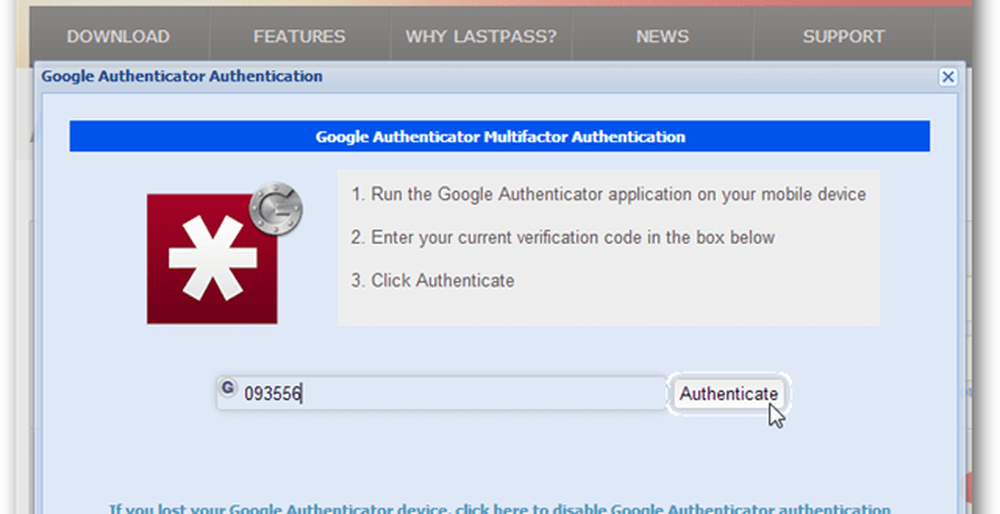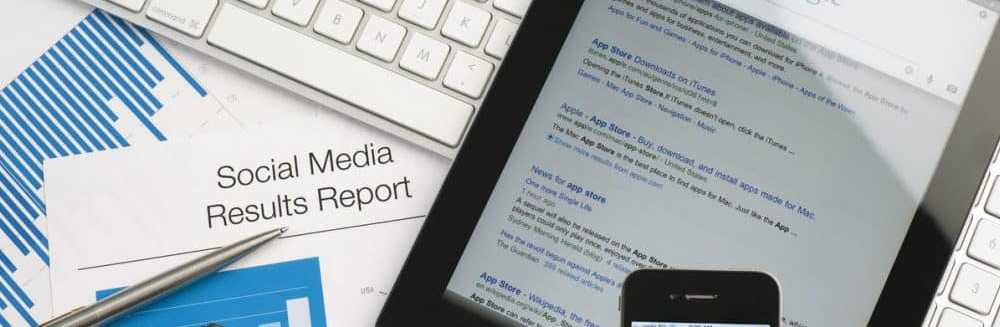Använd Google Authenticator för LastPass Two Step Authentication
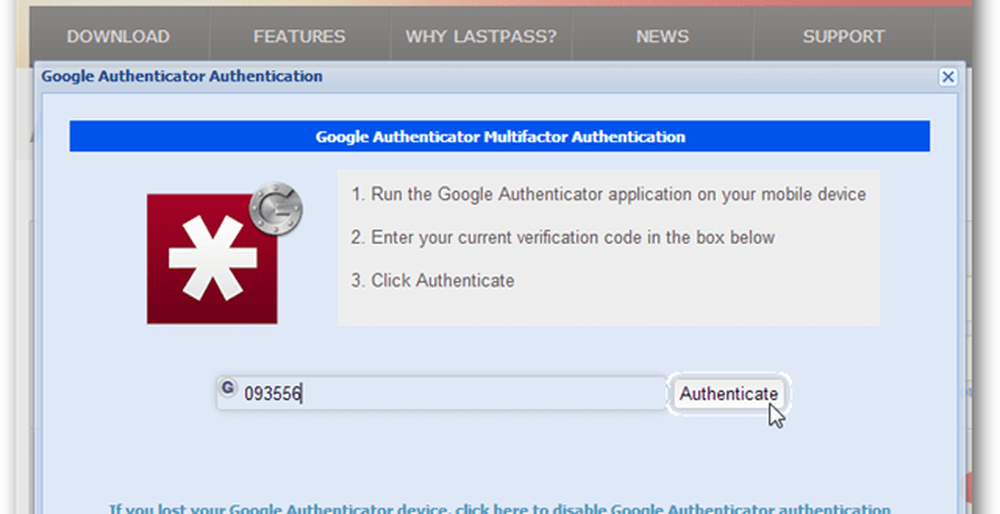
Nyckeln till smartphone-metoden är Google Authenticator. Google Authenticator är en groovy app som tillhandahåller tvåfaktorautentisering för flera onlinetjänster, inklusive Dropbox. Men notera att Google Authenticator inte är kompatibel med autentiseringsmetoden för utskrivbar nät, så du måste använda den ena eller den andra.
Du behöver Google Authenticator-appen och en iOS- eller Android-telefon.
- Hämta Google Authenticator för iOS
- Hämta Google Authenticator för Android
Logga in på ditt LastPass-konto och klicka på knappen Inställningar på vänster sida av huvudkontrollpanelen.
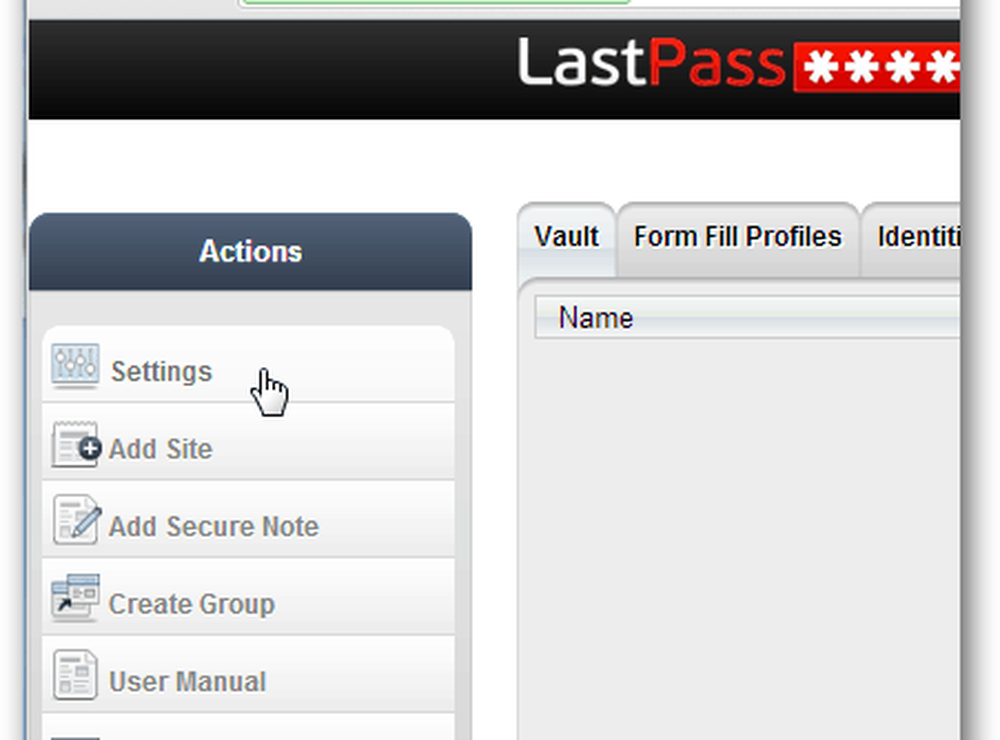
I fönstret Inställningar som kommer upp klickar du på fliken Google Authenticator. Ta sedan ut din iPhone eller Android-telefon och ladda upp appen Google Authenticator.
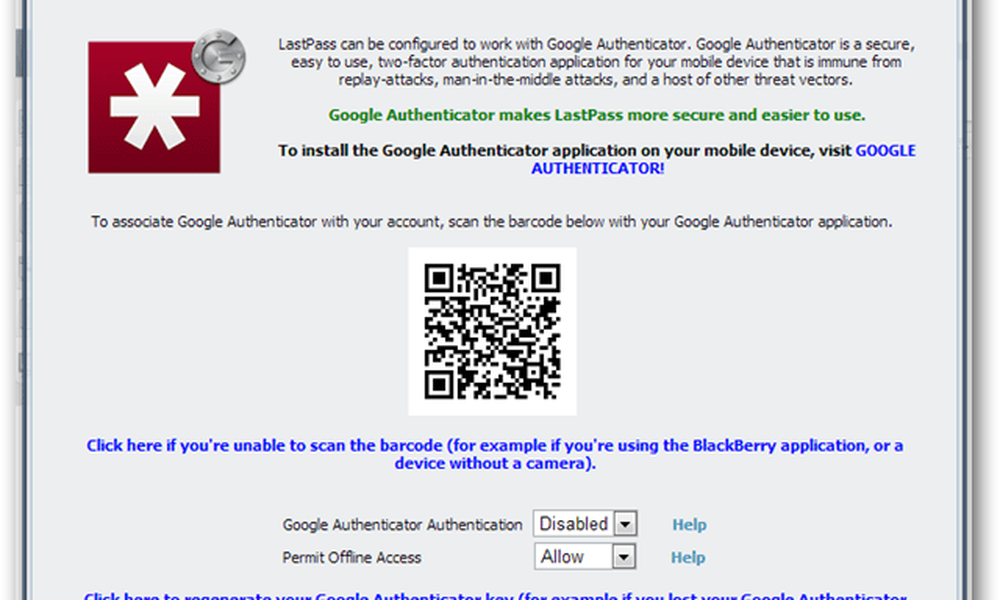
Välj om du vill lägga till ett nytt konto och sedan skanna streckkod.

Använd kameran för att skanna QR-koden mitt på LastPass webbsida. När du är klar kommer Google Authenticator automatiskt att synkronisera med ditt LastPass-konto. Det är ganska groovy hur det fungerar, den information som behövs lagras bara i appen.
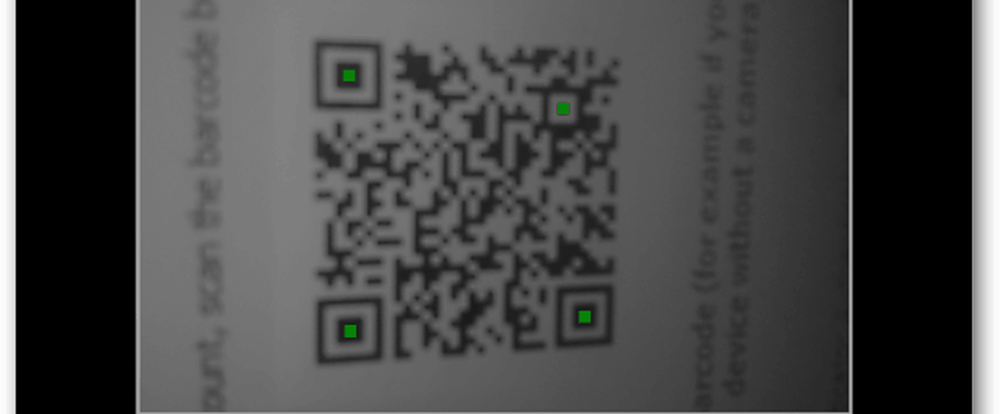
När QR-koden har blivit avsökt korrekt kommer den att visa en kod på Android-telefonen. Se bort från telefonen för ett kort ögonblick och tillbaka på LastPass-inställningssidan ändra rullgardinsmenyn till Enabled för "Google Authenticator Authentication".
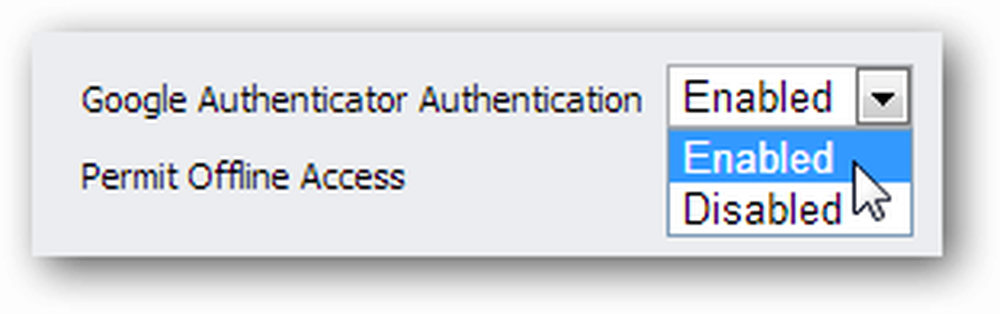
Kolla nu koden på telefonen och gör dig redo att skriva in den på webbplatsen.
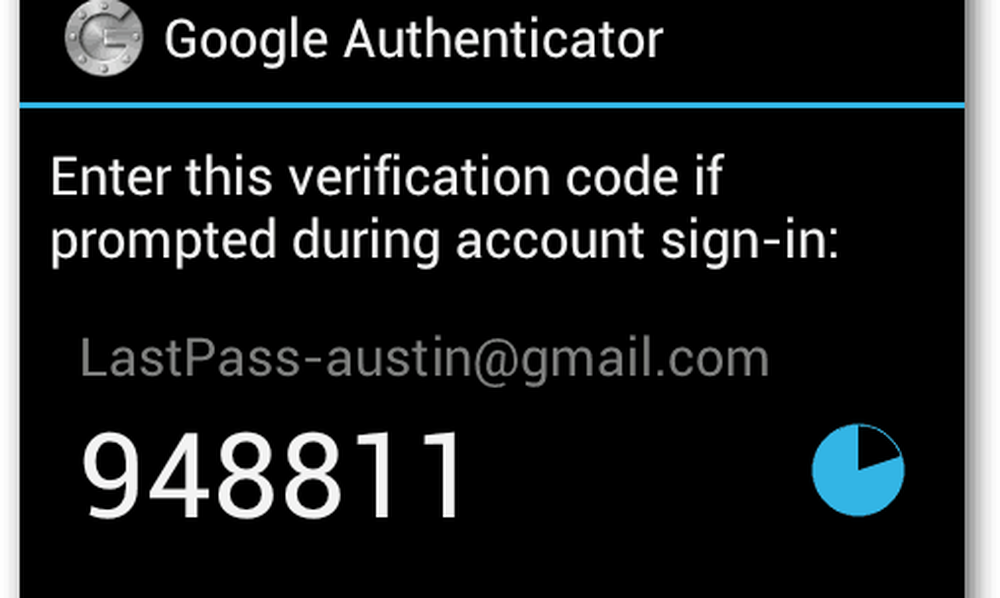
Skriv koden exakt som den visas på din telefon när du uppmanas av LastPass webbsida. Observera att koden ändras varje minut så skriv det snabbt. Om du saknar det skriver du bara in den nya den har ändrats till. När du har skrivit in klickar du på OK och sedan på uppdateringsknappen för att bekräfta och spara ändringar.
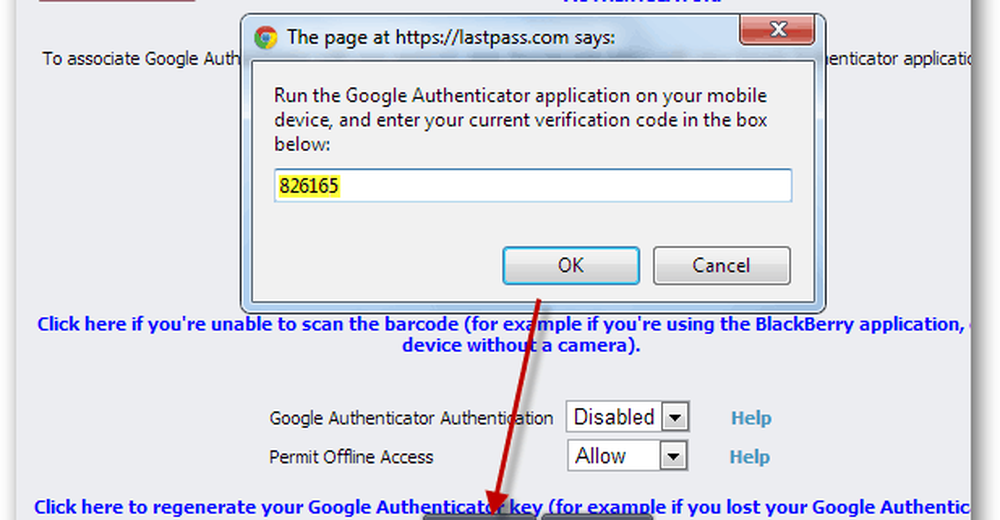
Nu när du loggar in på LastPass, kommer det att fungera som normalt. Men när du har angett ditt användarnamn och lösenord får du det extra säkra steget att öppna din Google Authenticator-app på din telefon och skriva in koden på webbplatsen.